Sanal Makine Kullanarak Linux'ta Android Nasıl Çalıştırılır
Miscellanea / / August 04, 2021
Reklamlar
Bu kılavuzda, Sanal Makine yardımıyla Android'i Linux'ta çalıştırmanın adımlarını göstereceğiz. Söz konusu görev öykünücüler tarafından da gerçekleştirilebilirken, sonuçlar VM ile hem performans hem de özellik açısından çok daha iyiydi. Şimdi bu kılavuzun "neden" ve "nasıl" bölümlerine değinelim. Yukarıda belirtilenleri gerçekleştirmek istemenizin en büyük avantajlarından biri, en sevdiğiniz Android uygulamalarını ve oyunlarını doğrudan Linux kurulumunuzda çalıştırabilmenizdir.
Bu görevin nasıl yerine getirileceğine gelince, bir Sanal makine ve bir Android-x86’nın ISO görüntüsü kullanacağız. Yazma sırasında, Android Pie 9.0 mevcut en son resimdi. Dolayısıyla bu yapının kendisini tasvir ediyor oluruz. Tüm adımlar ilk başta ürkütücü görünse de, çabalar ödüle değer. Öyleyse, Sanal Makine yardımıyla Android'in Linux'ta nasıl çalıştırılacağına dair kılavuza geçelim. Talimatları takip edin.

İçindekiler
-
1 Sanal Makine Kullanarak Linux'ta Android Nasıl Çalıştırılır
- 1.1 Önkoşullar
- 1.2 ADIM 1: Sanal Makineyi Kurma
- 1.3 ADIM 2: Android için Sanal Makineyi Yapılandırın
- 1.4 ADIM 3: Android'i Linux'ta çalıştırın
Sanal Makine Kullanarak Linux'ta Android Nasıl Çalıştırılır
Başlamak için indirmeniz gereken birkaç dosya var. Bu nedenle, aşağıdaki gereksinimler bölümüne gidin, gerekli dosyaların muhafazalarını alın ve ardından talimat adımlarıyla devam edin.
Reklamlar
Önkoşullar
- Öncelikle, mimariye karşılık gelen Android 9 ISO görüntüsünü indirin: Android-x86
- Ardından, Linux Kurulumunuz için Sanal Kutuyu indirin: Linux Sunucular için VirtualBox.
Bu kadar. Artık Android'i Linux'ta çalıştırma adımlarına devam edebilirsiniz.
ADIM 1: Sanal Makineyi Kurma
- Linux'unuzda Virtual Box'ı başlatın ve Yeni'ye tıklayın.
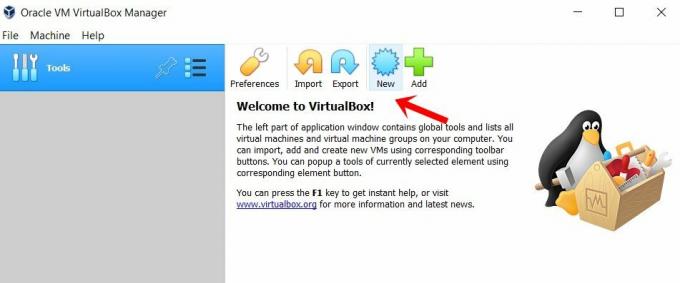
- Şimdi buna Android diyelim, istediğiniz bir ad verin. Ardından, Tür olarak Linux'u seçin ve Sürüm'ün altında Diğer Linux (64 bit) seçeneğini belirleyin. Sonrakine tıkla.

- Şimdi RAM ayırmanız gerekecek, en az 2GB önerilir. Bundan sonra tekrar İleri'ye tıklayın.
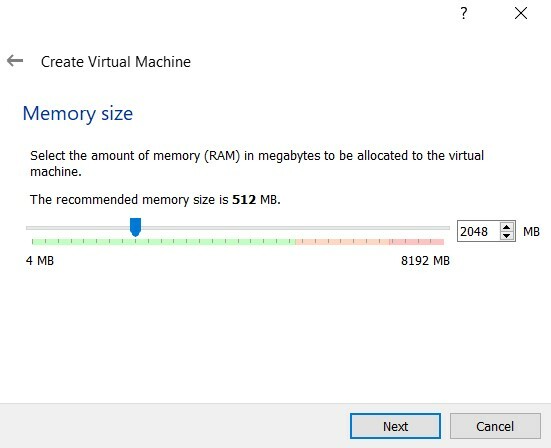
- Sabit disk bölümünde, Şimdi bir sanal sabit disk oluştur'u seçin ve Oluştur'a tıklayın.
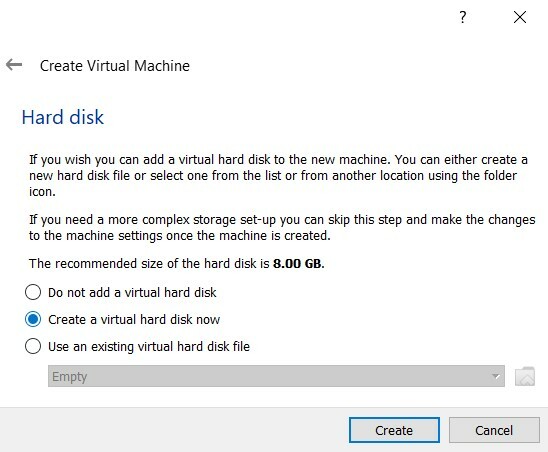
- Hard Disk File Type altında VDI seçin ve “Next” e tıklayın.
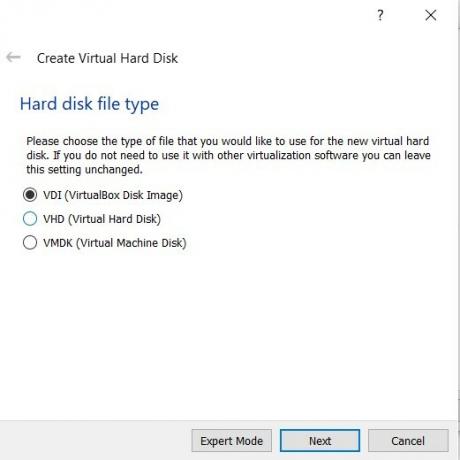
- Fiziksel sabit diskteki Depolama altında, Dinamik olarak ayrılmış'ı seçin ve İleri'ye tıklayın.
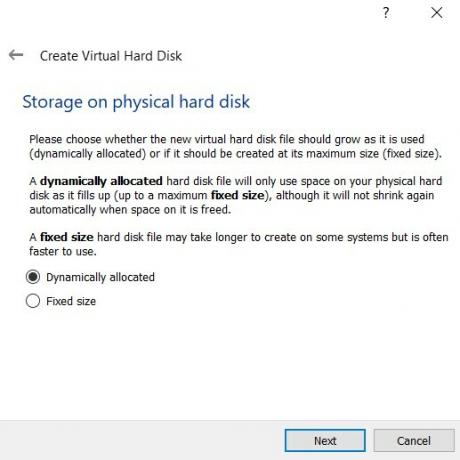
- Artık depolama alanını Android-x86’nın ISO görüntüsüne ayırmanız gerekecek. En az 10 GB verin ve Oluştur'a tıklayın.

Bununla, Sanal Makineyi Android'i Linux'ta çalıştıracak şekilde başarıyla kurdunuz. Şimdi diğer optimizasyonları gerçekleştirmek için bir sonraki talimat setine geçin.
ADIM 2: Android için Sanal Makineyi Yapılandırın
- Sanal Makinenin ana ekranına gidin ve sol menüden Android'i (veya verdiğiniz adı) seçin. Ardından sağ menüden Sistem'e tıklayın.
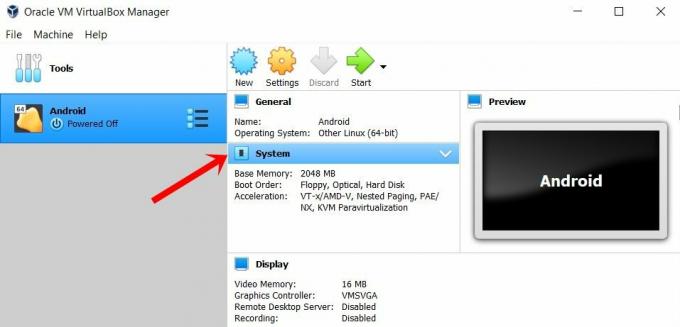
- İşlemci sekmesine gidin ve en az 2 çekirdek ayırın.
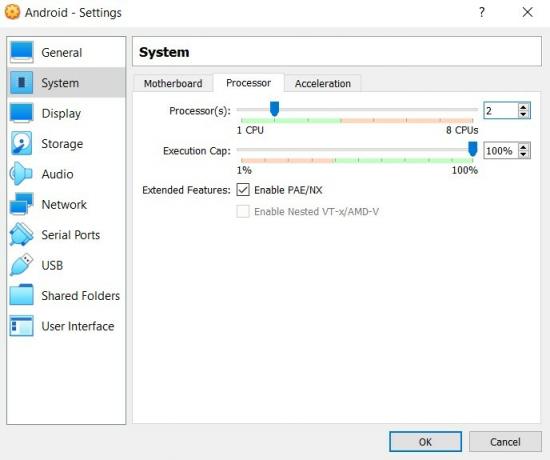
- Bundan sonra Hızlandırma bölümüne gidin ve Paravirtualization Interface altında KVM'yi seçin.
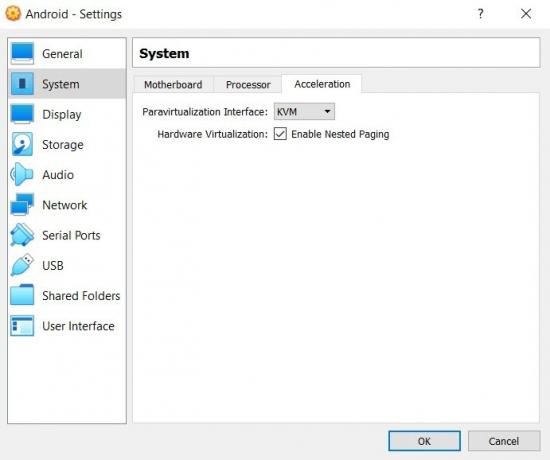
- Hepsi Sistem sekmesinden. Şimdi sol menüden Ekran bölümüne gidin ve "Grafik kontrolörü" nü "VBoxSVGA" olarak değiştirin.
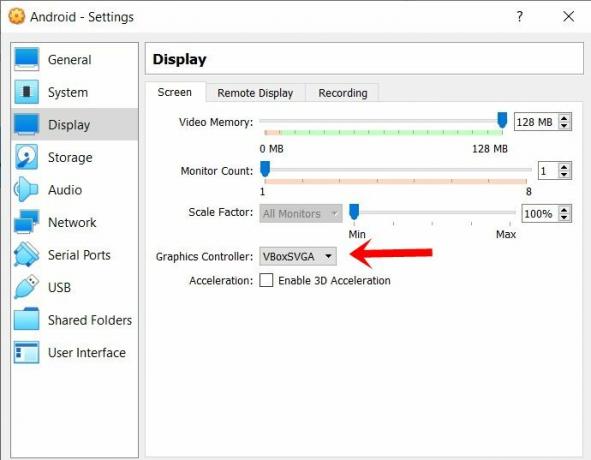
- Şimdi Depolama bölümüne gidin ve Depolama aygıtı altında Boşalt'ı seçin. Daha sonra en sağda bulunan Disk simgesine tıklayın ve menüden "Bir disk dosyası seçin" i seçin.
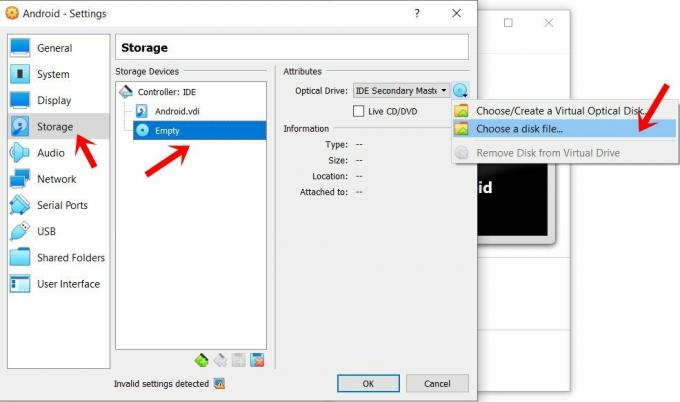
- Android-x86’nın ISO görüntüsünü seçin ve Tamam'ı tıklayın. Bunlar gerekli konfigürasyonlardı. Artık Linux kurulumunuzda Android çalıştırma adımlarına devam edebilirsiniz.
ADIM 3: Android'i Linux'ta çalıştırın
- Virtual Box'ın ana menüsüne gidin ve soldaki menüden Android'i seçin.
- Ardından üst menü çubuğunda bulunan Başlat okuna tıklayın.
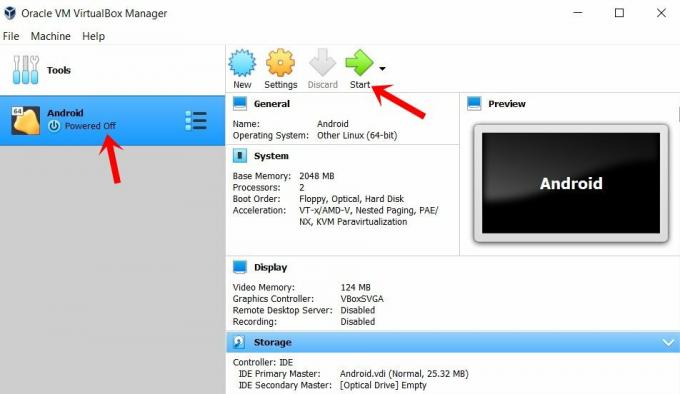
- Görünen mavi menü ekranından Gelişmiş seçenekler'i seçin.
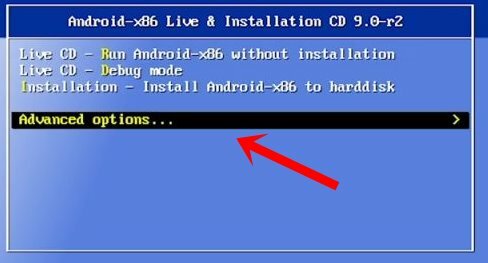
- Ardından "Auto_Installation - AutoInstall to Specified Hard Diske öğesini seçin
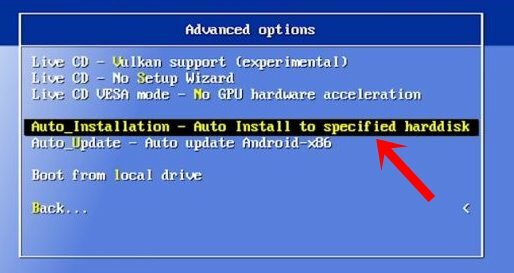
- Görünen Otomatik Yükleyici iletişim kutusundan Evet'i seçin.
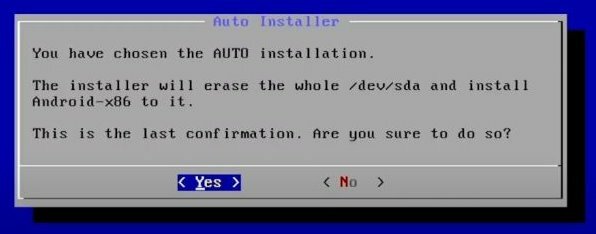
- Son olarak, Android-x86'yı Çalıştır'ı seçin ve Enter'a basın.
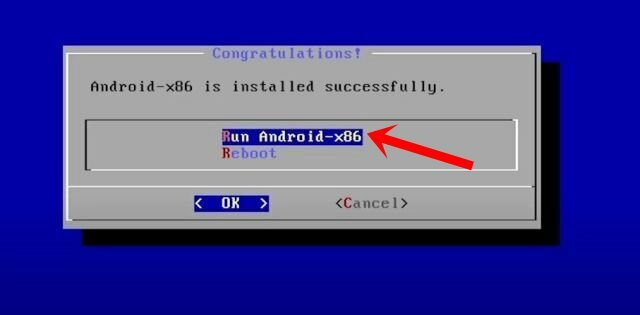
Bu kadar. Bunlar, Sanal Makineyi kullanarak Linux'unuzda Android çalıştırmanın adımlarıydı. Artık Play Store'a gidebilir, Google Hesabınızla giriş yapabilir ve açık kaynaklı ekosistemden tam olarak yararlanabilirsiniz. Ayrıca, yukarıdaki talimatlarla ilgili herhangi bir sorunuz varsa, yorumlarda bize bildirin. Yuvarlama, işte eşit derecede yararlı iPhone İpuçları ve Püf Noktaları, PC ipuçları ve püf noktaları, ve Android İpuçları ve Püf Noktaları bu da ilginizi hak ediyor.



